Password Protectedは、WordPress のサイトにパスワード認証を掛けることができるプラグインです。
稀にベーシック認証が動かない…サーバーに遭遇した場合や、複数の子サイトがあるマルチサイトで1つの子サイトのみ認証をかけたい場合などに、非常に重宝するプラグインです。
Password Protected のインストール
管理画面のプラグイン新規追加よりPassword Protectedを検索するか、以下のページよりプラグインファイルをダウンロードします。Password Protected
Password Protected の設定
Password Protectedプラグインを有効にしたら、管理画面左メニューの「設定」から「Password Protected」へ進みます。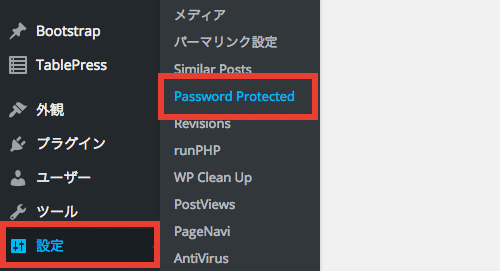
Password Protected Setting ページで「Password Protected Status」の「Enabled」にチェックを入れることで、サイトにパスワード認証がかかるようになります。
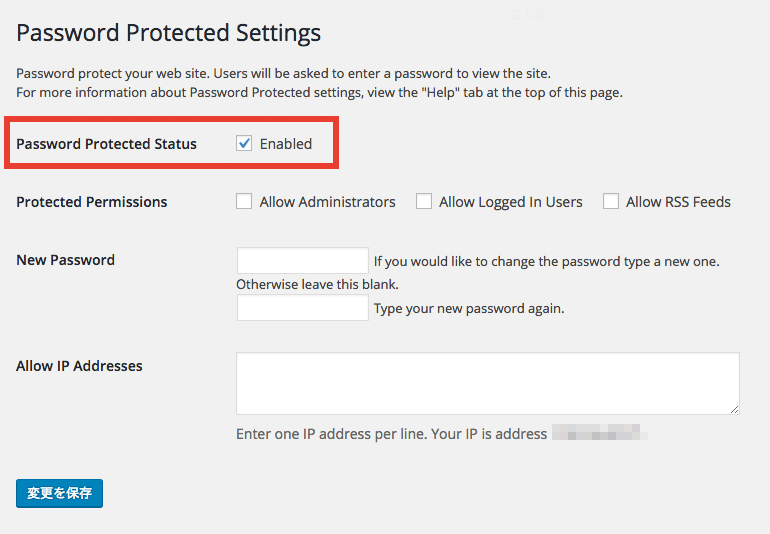
「Protected Permissions」はアクセス制限の範囲の設定です。
管理者ユーザーのみのアクセスを許可する場合は「Allow Administrators」にチェックを入れます。
管理者以外にも、ログインユーザーのアクセスを許可する場合は「Allow Logged in Users」にもチェックを入れます。
「Allow RSS Feeds」はRSSフィードへのアクセス制限を解除する設定ですので、必要であればチェックを入れます。
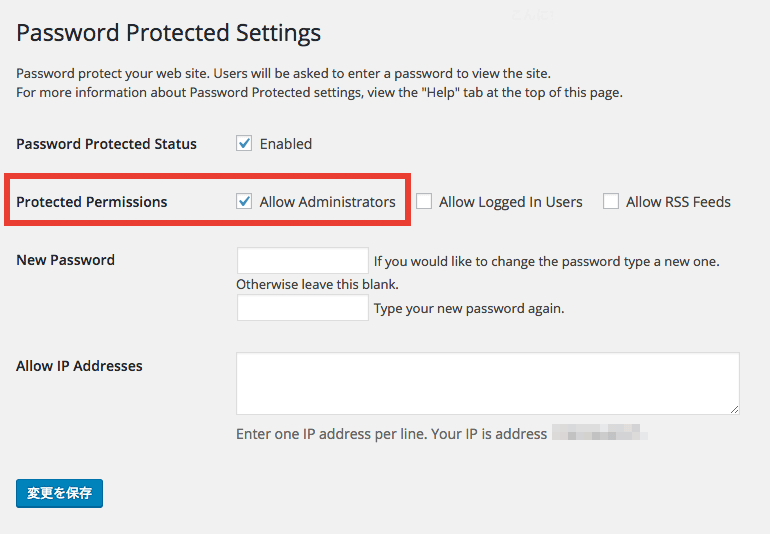
「New Password」でログイン用のパスワードを指定します。
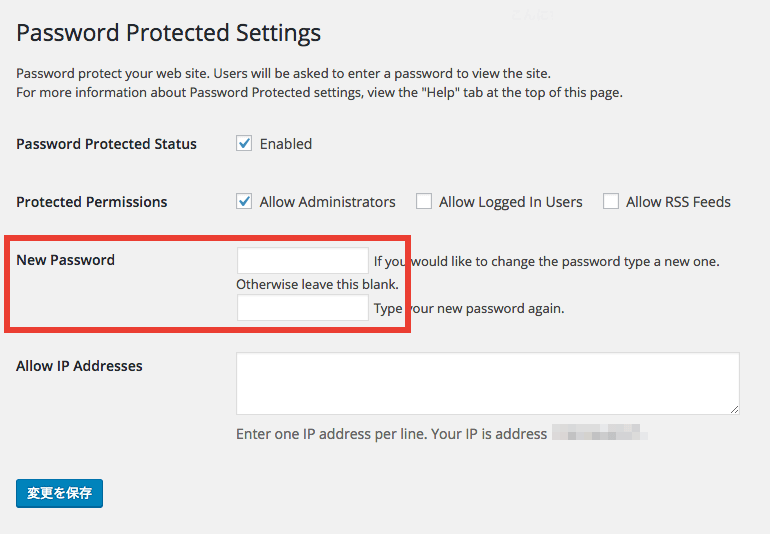
その他、アクセスを許可するIPアドレスがあれば、個別に「Allow IP Addresses」欄に入力します。
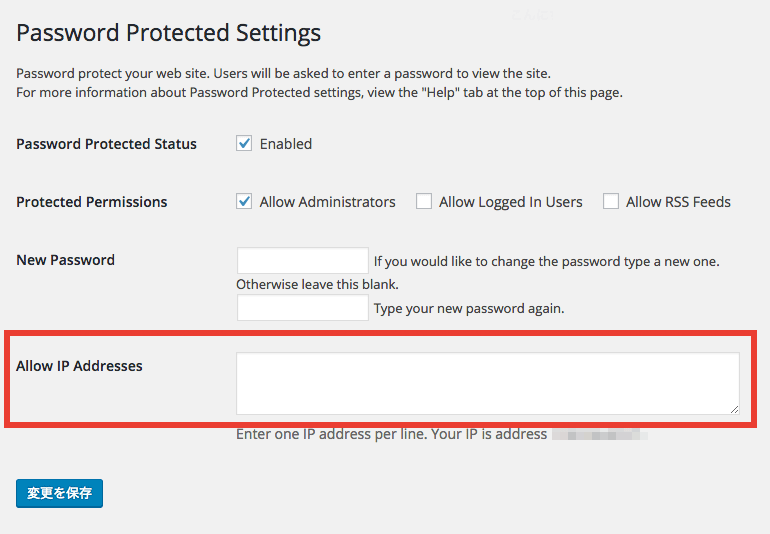
パスワード認証画面
Password Protectedの設定後、サイトにアクセスすると以下のような認証画面が表示されますので、Password Protected Setting ページの「New Password」で設定したパスワードを入力してログインします。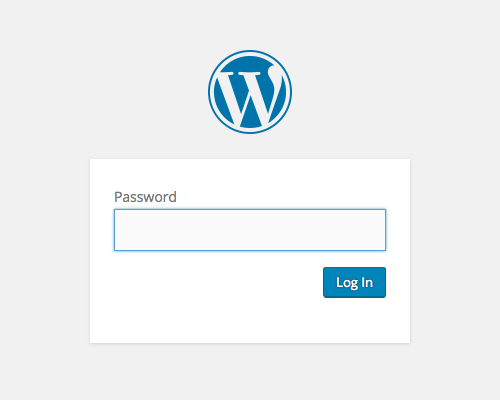



コメント